在 Arch Linux 上安裝 Brave

在這篇初學者教程中,學習在 Arch Linux 中安裝 Brave 瀏覽器。
Firefox 和 Brave 是我日常瀏覽網頁的程序。
當我安裝帶有 GNOME 的 Arch Linux 時,它有 GNOME Web 瀏覽器。這是一個不錯的瀏覽器,但我不能接受它,因為我需要保存的密碼、瀏覽歷史記錄和插件。
因此,我開始安裝我最喜歡的網路瀏覽器,因此本教程是關於在 Arch Linux 中安裝 Brave。
如果你安裝了 Yay(或任何其他 AUR 幫助程序),那麼安裝 Brave 就像使用以下命令一樣簡單:
yay -S brave-bin
是的!就這麼簡單。讓我們詳細看看。
? Manjaro 內置了 AUR 支持。你可以使用 Pamac 軟體中心或
pamac/pacman命令在 Manjaro 中安裝 Brave。
在 Arch Linux 上安裝 Brave 瀏覽器
Brave 在官方 Arch 倉庫中不可用。但是,它可以在 AUR(Arch 用戶倉庫)中使用,並且可以使用 Yay 等 AUR 幫助程序輕鬆安裝。
如果你沒有 Yay 或任何其他 AUR 幫助程序,請逐一使用這些命令來 安裝 Yay:
sudo pacman -S --needed base-devel git
git clone https://aur.archlinux.org/yay.git
cd yay
makepkg -si
安裝 Yay 後,用它來安裝 Brave:
yay -S brave-bin
不用擔心。它最終會要求你輸入密碼。
如果這是你第一次安裝瀏覽器,系統可能會要求你選擇字體提供方。使用默認選擇或選擇任何其他選項。
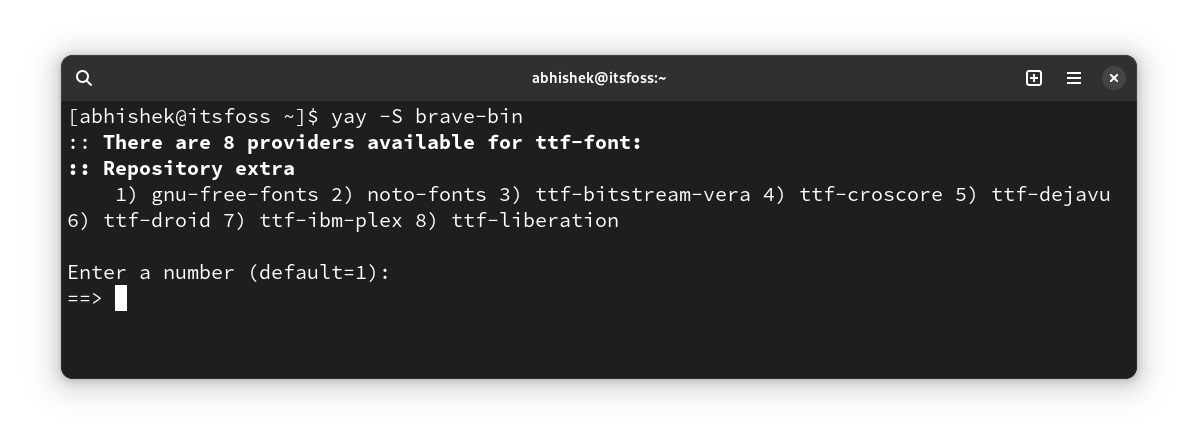
接下來,它會詢問你有關清理構建的問題。Yay 詢問你是否應該重新下載軟體包(和依賴項)並再次構建它或使用早期構建的緩存(如果有)。
你可以按回車鍵繼續操作,這應該意味著不清理構建。
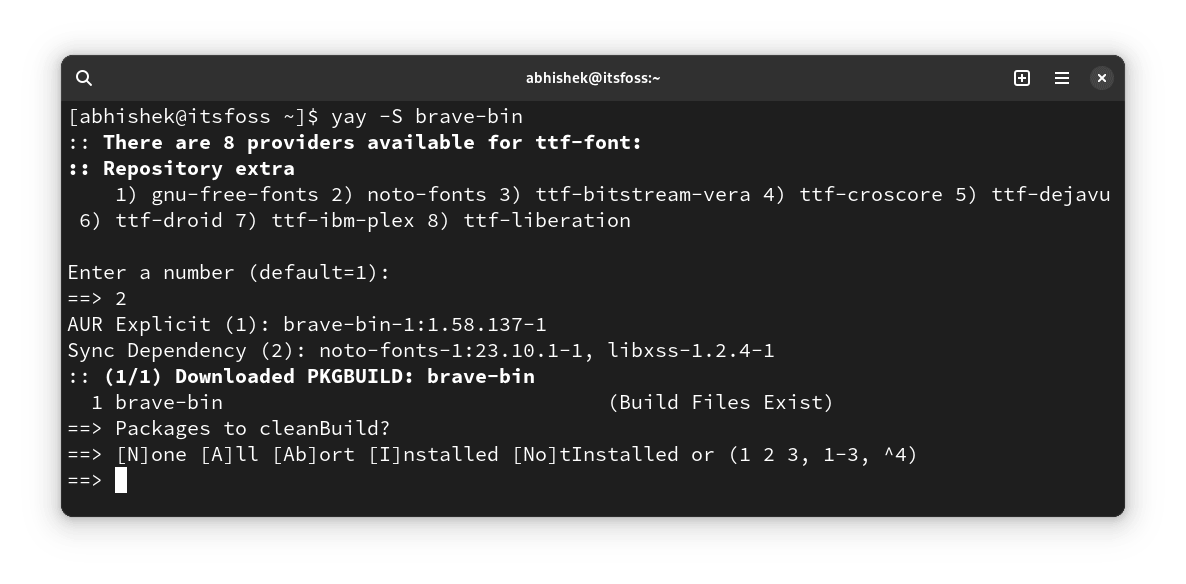
事實上,當你看到默認選項時,你可以繼續按回車鍵。
在實際安裝之前,系統會要求你輸入帳戶密碼。輸入你的密碼並繼續該過程。它將下載大小約為 350 MB 的文件:

安裝後,在系統菜單中查找 Brave browser 並從那裡運行它。
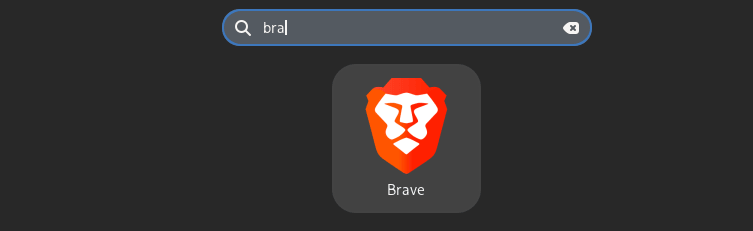
保持 Brave 更新
你可以使用以下命令更新通過 Yay 安裝的 AUR 軟體包來保持 Brave 瀏覽器更新:
yay -Sua
從 Arch 中刪除 Brave
不喜歡 Brave? 不用擔心。你可以輕鬆將其刪除。
與任何其他軟體一樣,使用 pacman 命令從 Arch 中刪除 Brave:
sudo pacman -Rs brave-bin
總結
AUR 再次拯救你! 安裝 Brave 變得非常簡單。
順便說一句,我注意到 Brave 不知何故成為打開圖像的默認應用。這意味著,雙擊圖像將在新的 Brave 窗口中打開它們。
我必須通過右鍵單擊圖像並選擇「打開方式」選項再次將圖像查看器設置為默認值。
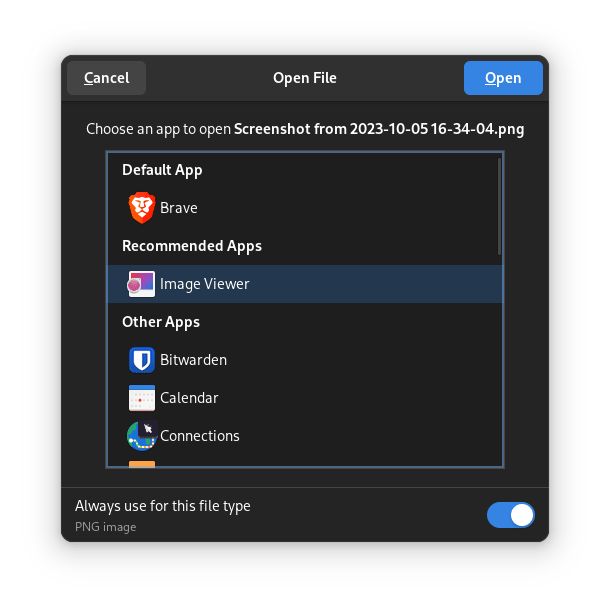
在接下來的幾天里,我將分享更多我的 Arch 經驗。敬請關注!
(題圖:MJ/46bf8413-5fe1-41aa-b6f3-a5e660efce2b)
via: https://itsfoss.com/install-brave-arch-linux/
作者:Abhishek Prakash 選題:lujun9972 譯者:geekpi 校對:wxy
本文轉載來自 Linux 中國: https://github.com/Linux-CN/archive




















